
HD Video Converter Factory ProはWindowsで使える音楽・音声ダウンロードソフトです。URLだけでYouTube、ニコニコ動画、Vimeo、SoundCloudなど1000+のサイトから音楽や動画をダウンロードできるほか、ダウンロードした動画から音声を抽出して保存することもできます。
また、カット、分割、結合、変換などの機能を備えており、音声ファイルを編集したり、音楽の形式を変換したりすることも可能です。さらに、画面録画、録音、GIF作成、字幕エクスポートなどの機能もあります。
では、早速このソフトを無料ダウンロードして、URLで音楽をダウンロードしましょう。
ステップ1:
ダウンロードソフトを起動
ステップ2:
URLを分析
ダウンロードしたい音楽のURLを「リンクの貼り付け」欄に入力したら、「分析」をクリックします。
分析結果の「音楽」タブからファイルの出力形式を選択して、「OK」をクリックします。
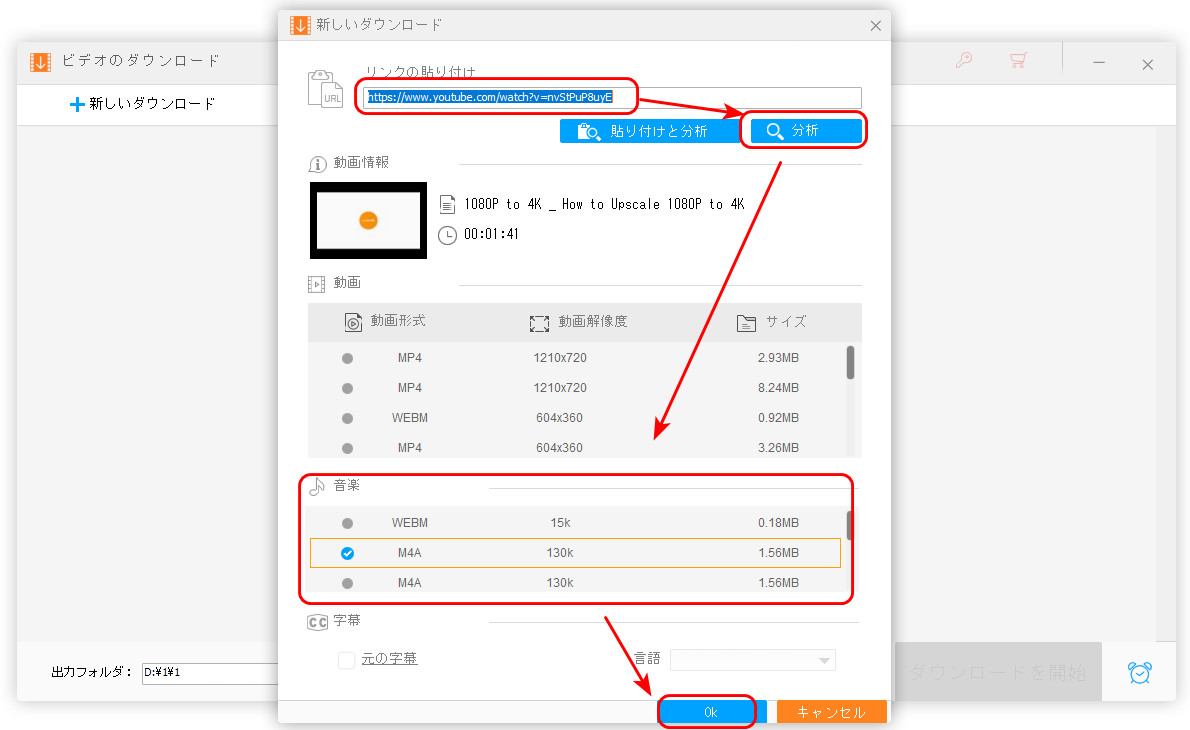
ステップ3:
音楽をダウンロード
画面下部にある「▼」をクリックして、音声ファイルの保存先を指定します。
最後、「ダウンロードを開始」をクリックして、URLで音声をダウンロードします。
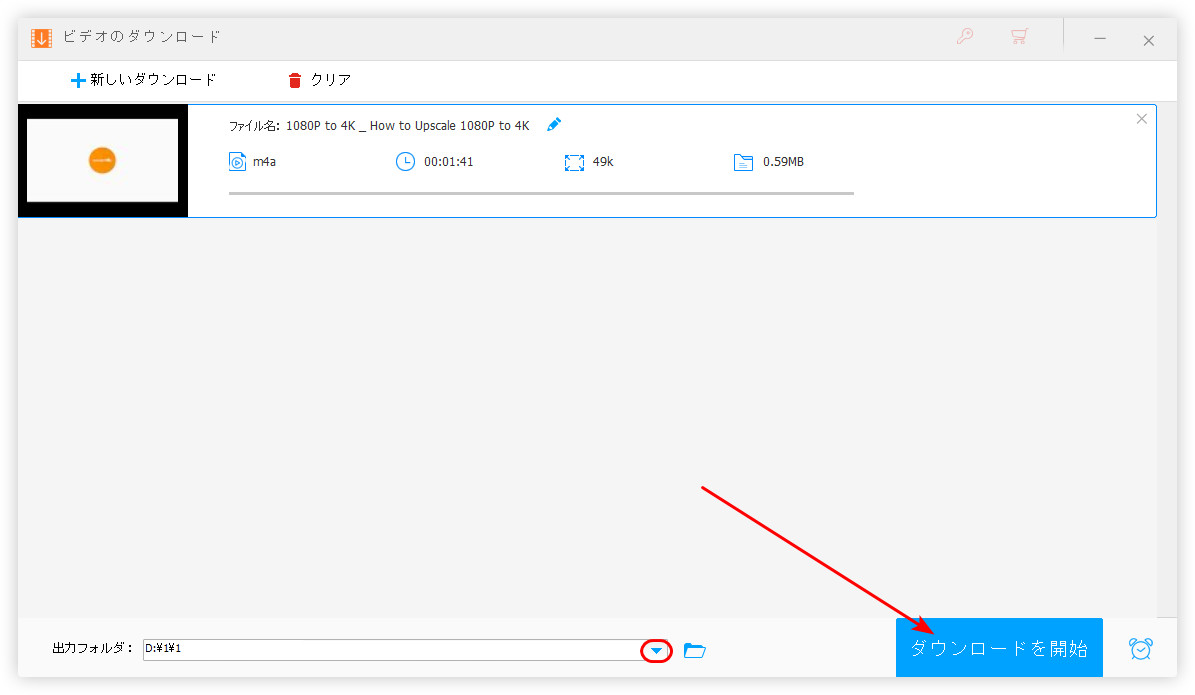
Freemake Video DownloaderはURLでYouTubeなど多くのサイトから音声をダウンロードできるソフトです。ダウンロードした音楽をMP3形式で保存するほか、AVI、MKV、WMVなど形式の出力にも対応しています。
ステップ 1:
URLをコピーし、Freemake Video Downloaderを実行して、「URLを貼り付ける」をクリックします。
ステップ 2:
URLを分析完了したら、表示されている「動画のダウンロード」画面で、「フォーマット」リストからMP3を選択します。
ステップ 3:
「…」をクリックして、音声ファイルの出力フォルダを選択します。
ステップ 4:
「ダウンロード」をクリックして、URLで音声をダウンロードします。
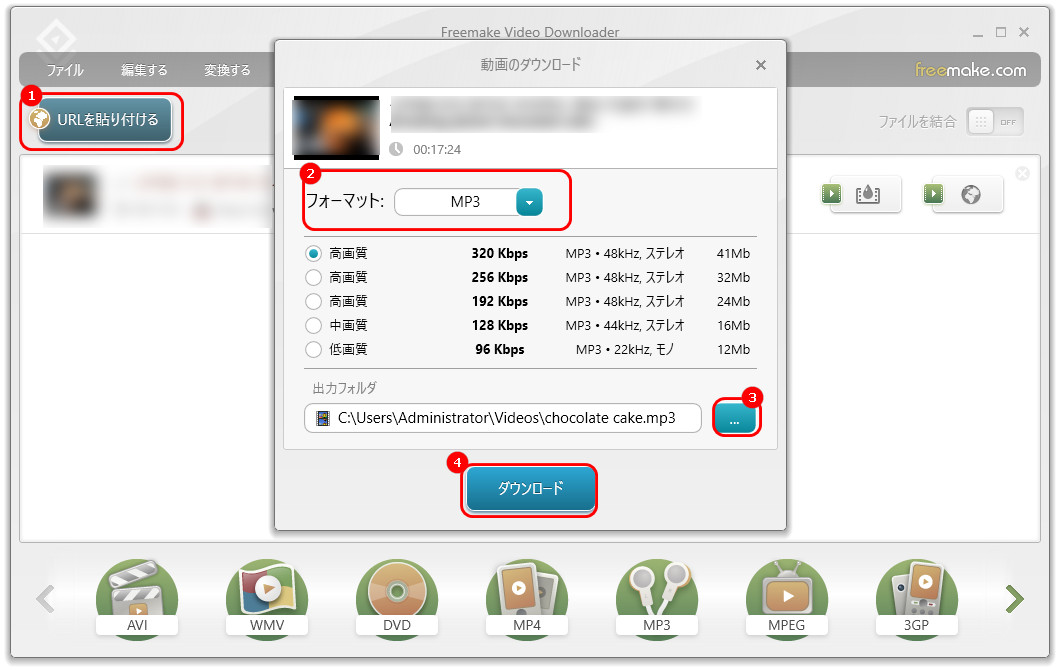
Any Video ConverterはYouTube、Facebookなどのサイトに対応しているダウンロードソフトです。URLだけで音声をダウンロードすることはもちろん、形式変換、動画カット、動画結合、画面録画など実用的な機能もあります。
ステップ 1:
Any Video Converterを起動し、「動画ダウンロード」をクリックします。
ステップ 2:
「+URLを追加」をクリックして、URLを入力したら、「分析する」ボタンを押します。
ステップ 3:
「出力設定」でダウンロード品質を選択したら、「音声のみをダウンロード」にチェックを入れます。
ステップ 4:
「開始」をクリックして、URLでサイトから音声をダウンロードします。
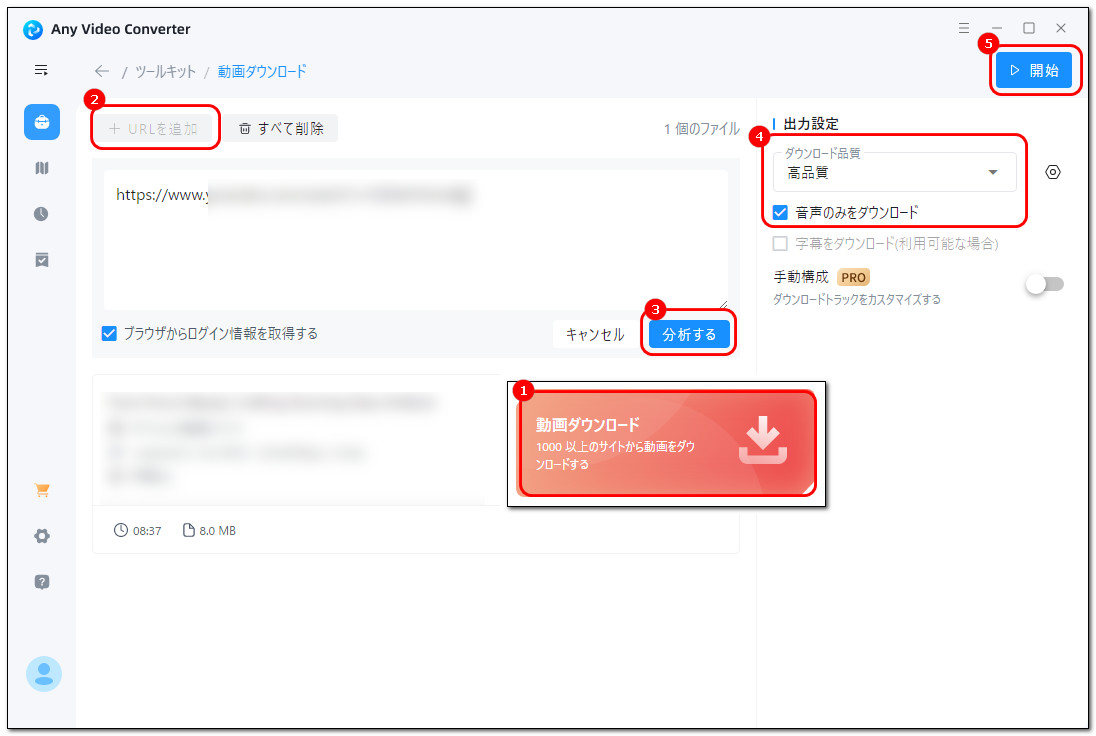
以上は今回紹介したいURLで音声をダウンロードする方法でした。最後までお読みいただき、ありがとうございました。
利用規約 | プライバシーポリシー | ライセンスポリシー | Copyright © 2009-2025 WonderFox Soft, Inc. All Rights Reserved.